A fost odată, singura modalitate de a vă ajuta Google Assistant în casa dvs. a fost folosind Google Home, dar acum există zeci de difuzoare cu Google Assistant încorporat! De la drăguț, mic Google Nest Mini la ridicarea acoperișului Sony XB501G, configurarea oricărui difuzor Google Assistant utilizează aceeași aplicație simplă și același proces simplu.
Cum să configurați un difuzor Google Home sau alt difuzor Google Assistant
- Conectați Cablu de alimentare în baza difuzorului Google Assistant.
- Conectați adaptorul de alimentare la o priză. Unitatea va porni automat, prezentându-se și direcționându-vă către aplicația Google Home pentru a finaliza configurarea.
- Deschis Aplicația Google Home pe telefonul tau.
- Apasă pe + în colțul din stânga sus al filei Vizualizare principală.
-
Atingeți Configurați dispozitivul.

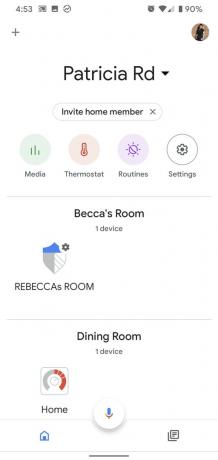
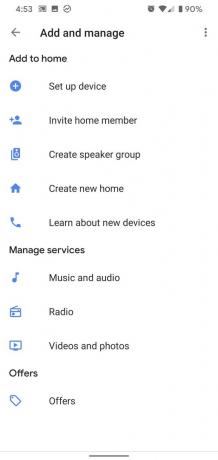 Sursa: Ara Wagoner / Android Central
Sursa: Ara Wagoner / Android Central - Atingeți Configurați dispozitive noi în casa dvs..
- Apasă pe Acasă doriți să atașați difuzorul Asistentului Google la.
- Atingeți Următor →.
-
Google va căuta dispozitive care vor fi configurate. Odată ce a găsit-o pe a ta, te va întreba dacă vrei să o configurezi. Atingeți
da.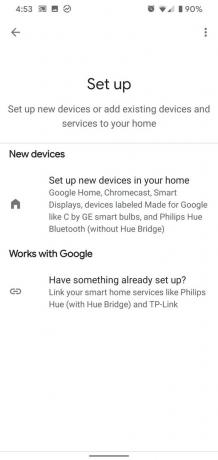

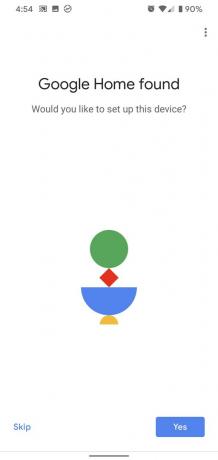 Sursa: Ara Wagoner / Android Central
Sursa: Ara Wagoner / Android Central - Google se va conecta la difuzor și va reda un ton de asociere pentru a continua configurarea. Dacă auziți sunetul de la difuzorul drept Google Assistant, atingeți da.
- Google are o clauză de arbitraj în termenii săi legali - deoarece, desigur, da - dar puteți renunța la aceasta atingând Nu multumesc.
-
Google folosește informații de la utilizatori dispuși pentru a îmbunătăți experiența Asistentului Google. Pentru a vă înscrie și a permite Google să folosească informațiile de pe dispozitivul dvs., atingeți Da, sunt înăuntru. Dacă nu, atingeți Nu multumesc.
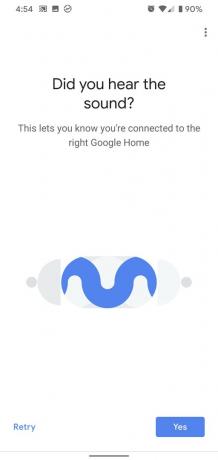
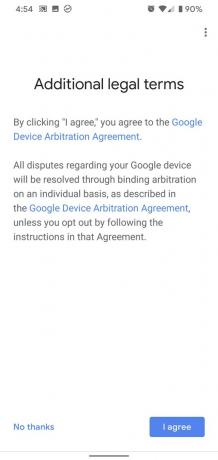
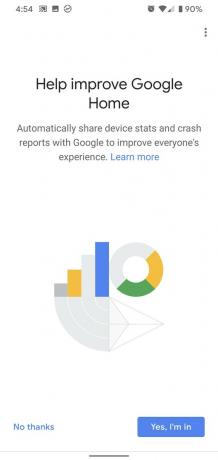 Sursa: Ara Wagoner / Android Central
Sursa: Ara Wagoner / Android Central - Va apărea o listă de camere din camera dvs. Apasă pe cameră difuzorul Asistentului Google va locui.
- Atingeți Următor →.
- Apasă pe Rețea Wi-Fi la care doriți să conectați difuzorul.
-
Atingeți Următor →.
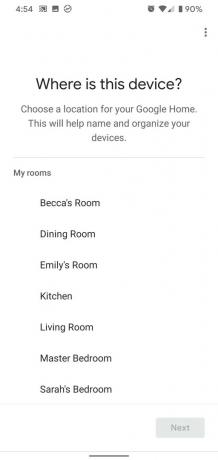
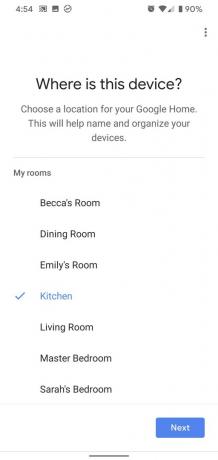
 Sursa: Ara Wagoner / Android Central
Sursa: Ara Wagoner / Android Central - Dacă ați folosit aplicația Google Home pentru a configura un dispozitiv Asistent Google înainte, puteți utiliza parola salvată pentru difuzor atingând O.K.
- Dacă acesta este primul dispozitiv Google Assistant, tastați parola.
- Atingeți Următor →.
-
Odată ce dispozitivul dvs. se conectează la Wi-Fi Google Assistant, începe configurarea. Atingeți Următor →.

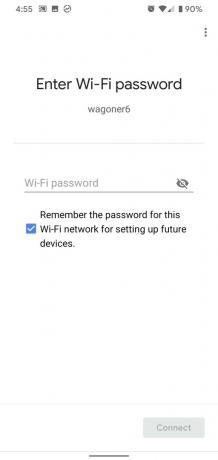
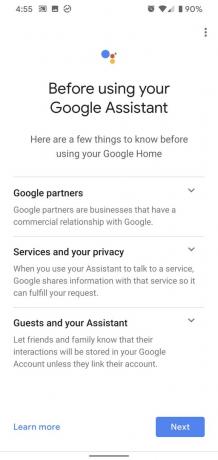 Sursa: Ara Wagoner / Android Central
Sursa: Ara Wagoner / Android Central - Pentru a activa Voice Match - o condiție prealabilă pentru rezultatele personale - atingeți Următor →. Dacă nu doriți ca Voice Match să fie activat, atingeți Nu multumesc.
- Pentru a accepta ca Google să creeze un model vocal pentru Voice Match, atingeți Sunt de acord.
-
Dacă Asistentul Google vă recunoaște deja vocea, nu va trebui să faceți altceva pentru Voice Match. Dacă nu are un model de voce pentru dvs., va trebui să spuneți „OK Google” și „Hei Google” de câteva ori cât i s-a solicitat să-i oferim un eșantion inițial.


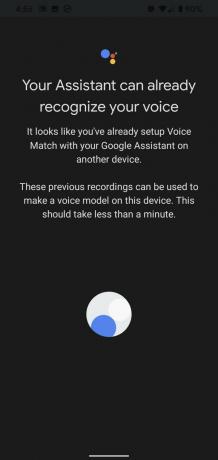 Sursa: Ara Wagoner / Android Central
Sursa: Ara Wagoner / Android Central - Pentru a obține rezultate personale prin Voice Match pe Asistentul Google, atingeți sunt de acord. Dacă nu doriți ca rezultatele personale să fie activate, atingeți Nu multumesc.
- Apasă pe Vocea asistentului tu preferi. Puteți atinge mostrele pentru a le reda și a le judeca.
- Atingeți Următor →.
- Conectați serviciile muzicale pentru ca Asistentul Google să difuzeze muzică din serviciile pe care le utilizați și / sau pentru care plătiți. Apasă pe + lângă serviciul pe care doriți să îl adăugați, apoi conectați-vă cu informațiile despre cont.
-
Odată ce conturile pe care le aveți sunt conectate, atingeți Următor →.

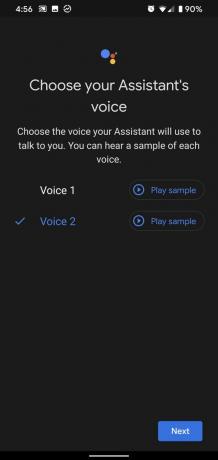
 Sursa: Ara Wagoner / Android Central
Sursa: Ara Wagoner / Android Central - Apasă pe serviciu de muzică vrei ca implicit. Implicit va avea text albastru și o bifă unde se află sigla serviciului.
- Atingeți Următor →.
- De asemenea, puteți conecta serviciile radio. Apasă pe + lângă serviciul pe care doriți să îl adăugați, apoi conectați-vă cu informațiile despre cont.
- Odată ce conturile pe care le aveți sunt conectate, atingeți Următor →.
- Puteți conecta și serviciile video pentru ca Asistentul Google să facă coadă la următorul episod al emisiunilor dvs. preferate pe cel mai apropiat televizor compatibil Chromecast. Apasă pe + lângă serviciul pe care doriți să îl adăugați, apoi conectați-vă cu informațiile despre cont.
-
Odată ce conturile pe care le aveți sunt conectate, atingeți Următor →.
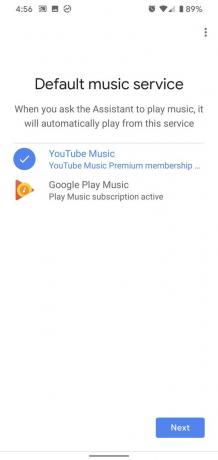

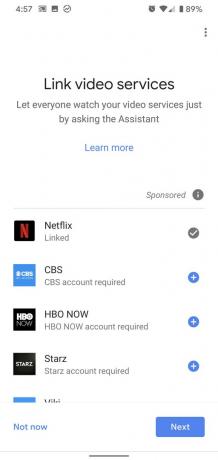 Sursa: Ara Wagoner / Android Central
Sursa: Ara Wagoner / Android Central - De asemenea, puteți conecta serviciile TV live. Apasă pe + lângă serviciul pe care doriți să îl adăugați, apoi conectați-vă cu informațiile despre cont.
- Odată ce conturile pe care le aveți sunt conectate, atingeți Următor →.
- Dacă doriți să efectuați sau să primiți apeluri vocale prin Google Duo pe Asistentul Google, atingeți Continua. Dacă nu, atingeți Nu acum.
-
Atingeți numar de telefon.

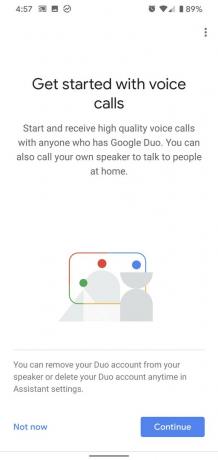
 Sursa: Ara Wagoner / Android Central
Sursa: Ara Wagoner / Android Central - Pentru a vă confirma numărul, atingeți Următor →.
-
Google va trimite automat un cod de verificare către numărul dvs. de telefon. Atingeți Terminat după finalizarea verificării.


 Sursa: Ara Wagoner / Android Central
Sursa: Ara Wagoner / Android Central
Difuzorul Asistentului Google este configurat! Din acest ecran de finisare, puteți verifica setările curente sau puteți adăuga o metodă de plată pentru a cumpăra lucruri prin Google Assistant. Acum, este timpul să utilizați efectiv noul dvs. difuzor inteligent - dar pe ce? Îți vei arunca muzica sau vei lăsa Google să te ducă într-o aventură audio? Îl veți folosi pentru a bate ceva delicios în bucătărie sau îl veți folosi pentru a comanda doar noaptea? Creați câteva rutine personalizate ale Asistentului Google pentru a face ca întoarcerea în timpul nopții sau ridicarea dimineața să fie o briză!
- Tot ce trebuie să știți despre rutinele Google Assistant
Este posibil să câștigăm un comision pentru achiziții folosind linkurile noastre. Aflați mai multe.

Acestea sunt cele mai bune căști fără fir pe care le puteți cumpăra la orice preț!
Cele mai bune căști fără fir sunt confortabile, sună grozav, nu costă prea mult și se încadrează ușor într-un buzunar.

Tot ce trebuie să știți despre PS5: data lansării, prețul și multe altele.
Sony a confirmat oficial că lucrează la PlayStation 5. Iată tot ce știm despre asta până acum.

Nokia lansează două noi telefoane Android One bugetare sub 200 USD.
Nokia 2.4 și Nokia 3.4 sunt cele mai recente adăugiri la gama de smartphone-uri bugetare HMD Global. Deoarece ambele sunt dispozitive Android One, li se garantează că primesc două actualizări majore ale sistemului de operare și actualizări regulate de securitate timp de până la trei ani.

Cele mai bune sonerii care acceptă Asistentul Google.
Sonerii inteligenti sunt super. Sunetele inteligente care funcționează cu Asistentul Google sunt chiar mai bune. Iată cele mai bune pe care le puteți cumpăra!
Ara Wagoner
Ara Wagoner este scriitor la Android Central. Ea temă telefoanele și pune muzica Google Play cu un stick. Când nu scrie ajutor și instrucțiuni, visează la Disney și cântă melodii de spectacol. Dacă o vezi fără căști, RUN. O puteți urmări pe Twitter la @arawagco.
